В статье рассмотрим пошаговую инструкцию по расчету алиментов в 1С 8.3 ЗУП 3.1:
- как настроить программу для расчета алиментов;
- как создать и заполнить документ Исполнительный лист;
- как выполнить расчет алиментов в ЗУП 3.1;
- как сформировать отчет по исполнительным листам.
Подробнее смотрите в онлайн-курсе «ЗУП 3.1 кадровый и зарплатный учет от А до Я»
Содержание
Расчет алиментов в 1С ЗУП 3.1
Подключите расчет алиментов в 1С 8.3 ЗУП 3.1 в Настройке состава начислений и удержаний (Настройка – Расчет зарплаты).
 Установите флажок Удержания по исполнительным документам на вкладке Удержания, после чего станут доступны 2 вида удержаний:
Установите флажок Удержания по исполнительным документам на вкладке Удержания, после чего станут доступны 2 вида удержаний:
- Вознаграждение платежного агента — применяется при переводе через посредника (платежного агента). Вознаграждение рассчитывается по тарифу платежного агента.
- Удержание по исполнительному документу — используется для удержаний, если основанием является исполнительный лист. При этом для расчета алиментов используются сведения и настройки, указанные в Исполнительном листе.
Исполнительный лист в 1С ЗУП 3.1
При создании нового Исполнительного листа (Зарплата – Удержания – Исполнительные листы) в поле Сотрудник выберите ФИО работника, на которого выписан исполнительный лист.
Получите понятные самоучители 2025 по 1С бесплатно:
В качестве Получателя укажите, кому алименты перечисляются. Для этого выберите или создайте новый элемент в справочнике Контрагенты. Если перечисление будет выполняться почтовым переводом, заполните поле Адрес получателя. При перечислении алиментов по безналичному расчету заполните банковские реквизиты получателя.
Укажите период, за который удерживается сумма алиментов с сотрудника, в полях Удерживать с по.
При этом дату окончания алиментов оставьте открытой. Дата окончания не заполняется, когда удержания ограничены не конкретной датой, а, например, предельной суммой задолженности.
Затем выберите Способ расчета. В ЗУП 3.1 доступны варианты:
- Фиксированной суммой — из заработка удерживается сумма, указанная в документе.
- Процентом — рассчитывается введенный процент от суммы. Также есть возможность уточнить с какой суммы нужно рассчитывать сумму алиментов: с заработка или с прожиточного минимума.
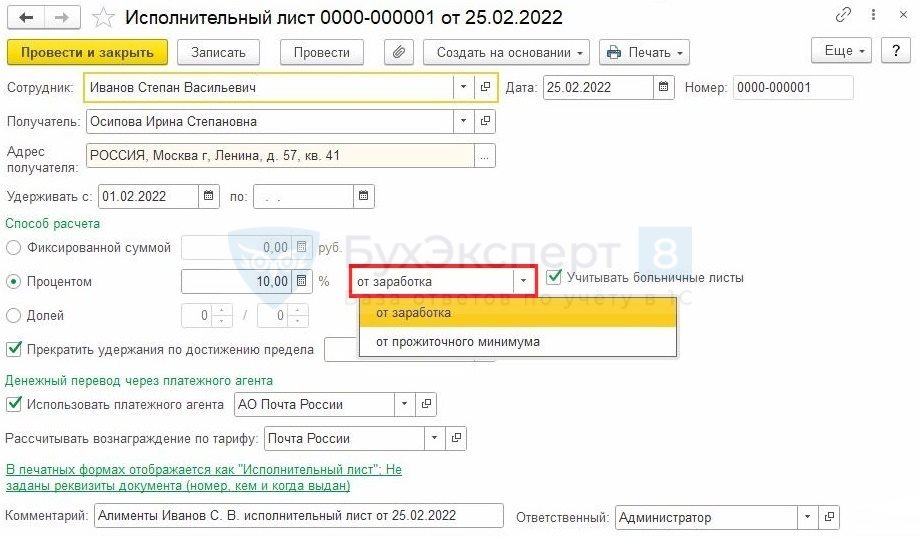
- Долей — данный способ очень похож на расчет с помощью процентной ставки, только требуется ввести не процент, а долевое соотношение.
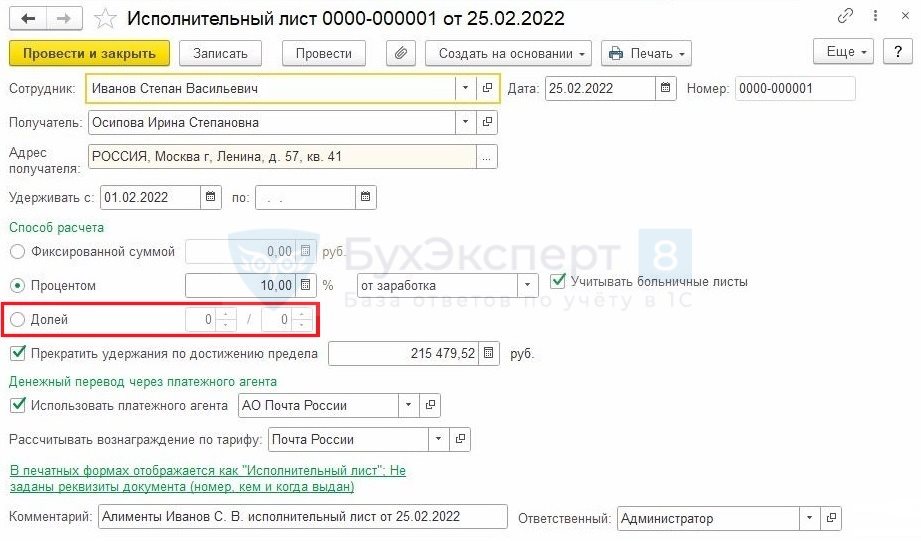
Чтобы алименты в 1С ЗУП удерживались также и с больничных, проверьте, что установлен флажок Учитывать больничные листы.
Если в исполнительном листе указана предельная сумма, до которой удерживаются алименты, установите флажок Прекратить удержания по достижению предела и укажите сумму задолженности.
В таком случае при достижении предельной суммы 1С 8.3 ЗУП автоматически прекратит удержания алиментов.
Если алименты перечисляются через посредника, заполните блок Денежный перевод через платежного агента. Установите флажок Использовать платежного агента и укажите посредника. Выберите тариф по услугам перевода посредника в поле Рассчитывать вознаграждение по тарифу. При необходимости создайте новый тариф.
Щелчком по ссылке откройте реквизиты с дополнительной информацией, используемой в печатных формах.
Появятся следующие поля:
- Вид исполнительного документа — выберите одно из значений: Исполнительный лист и Соглашение об уплате алиментов.
- Реквизиты документа (номер, кем и когда выдан).
По кнопке Печать в Исполнительном листе перейдите к печатным формам документа.
Откроются две печатные формы:
- Карточка учета исполнительных документов — с информацией о должнике, исполнительном документе и условиях удержания.
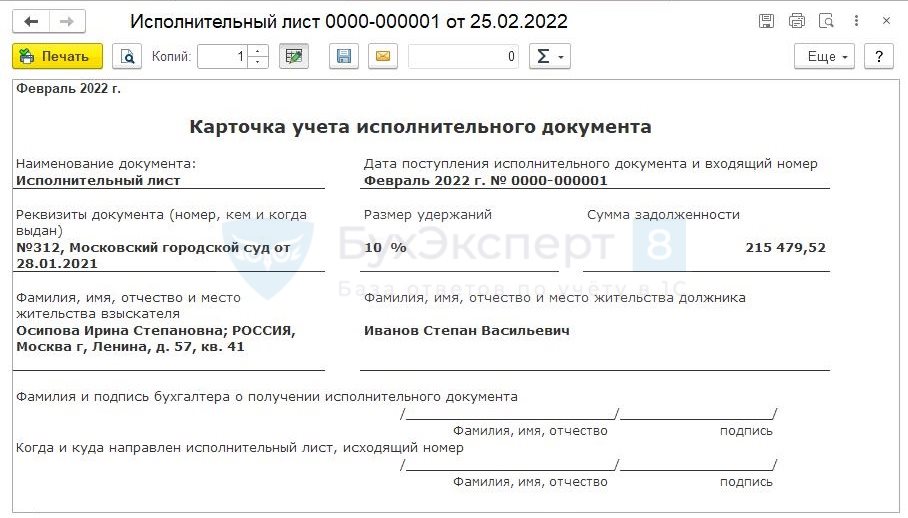
- Карточка учета исполнительных документов с оплатами — с основными сведениями исполнительного листа и таблицей с расчетом удержанных алиментов.
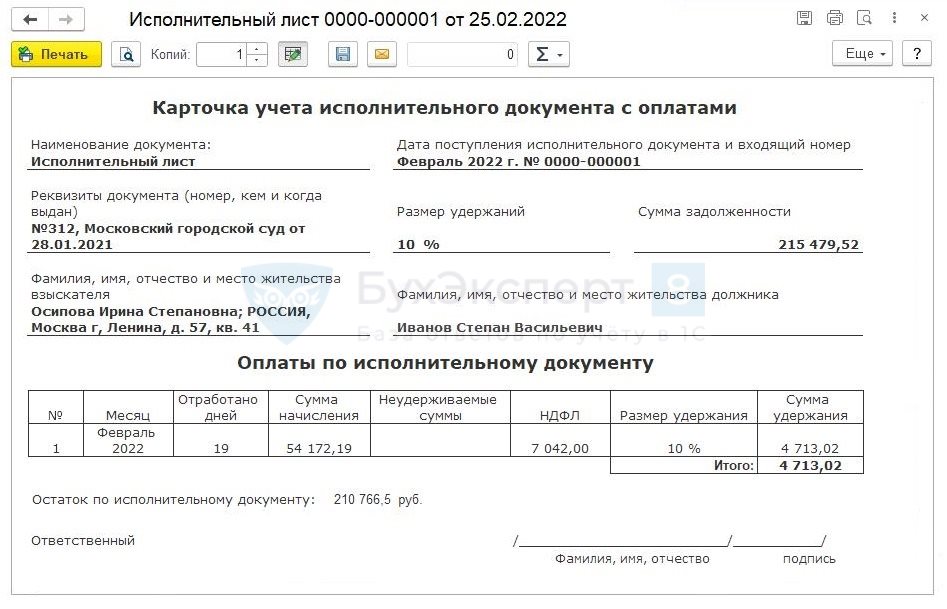
На основании внесенного исполнительного листа создайте Изменение исполнительного документа в разделе Зарплата. 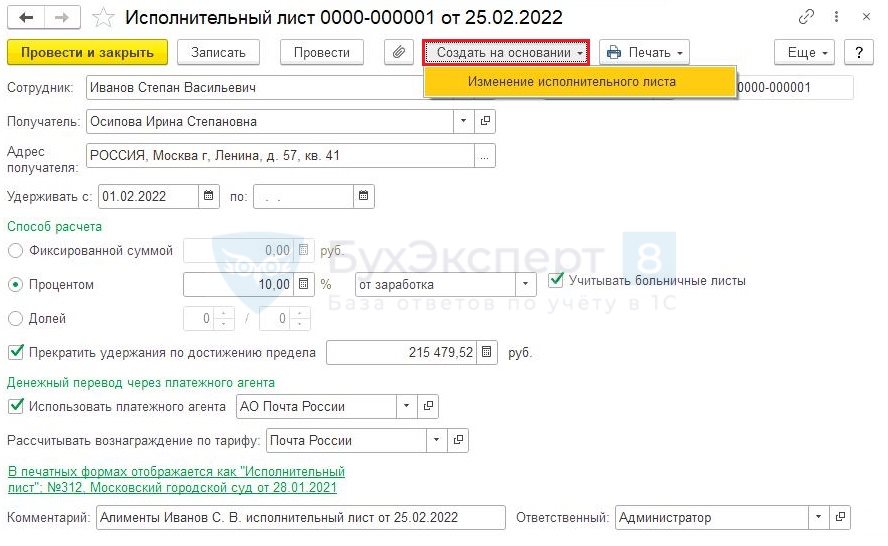
Он применяется, если изменены условия удержания по исполнительному листу. Например, изменился процент алиментов, предельная сумма и т.п.
Начисление алиментов в 1С ЗУП 3.1
Ежемесячный расчет алиментов в ЗУП 3.1 выполняется в документе Начисление зарплаты и взносов на вкладке Удержания.
Также доступен в некоторых межрасчетных документах: Командировка, Отпуск, Больничный лист и т.д.
Алименты удерживаются из суммы доходов сотрудника за вычетом НДФЛ.
Отчет по исполнительным документам в 1С
Для вывода реестра исполнительных листов в 1С ЗУП 3.1 предусмотрен отчет Журнал учета исполнительных документов (Зарплата – Отчеты по зарплате или Зарплата – Исполнительные листы).
Отчет выводит только те исполнительные листы, которые были внесены в периоде формирования отчета.
Поля для подтверждения получения исполнительного документа автоматически не заполняются. Подразумевается, что они заполняются вручную после распечатки отчета.
Пример расчета алиментов в ЗУП 3.1
Сотрудник Семёнов И. И. в марте 2022 предоставил исполнительный лист на выплату алиментов на содержание на ребенка. Согласно данному листу ежемесячно необходимо удерживать 15% от заработка работника, пока ребенку не исполнится 18 лет. Перевод сумм удержания выполняется без посредника.
Создадим новый документ Исполнительный лист. Укажем период удержания алиментов в ЗУП 3.1, окончание периода – дата наступления совершеннолетия ребенка.
- Так как долг у сотрудника отсутствует – флажок Прекратить удержание по достижению предела оставляем без изменений.
- Оплата алиментов осуществляется без посредника – флаг Денежный перевод через платежного агента сброшен.
Проверим расчет удержания на алименты в 1С, исходя из того, что заработок сотрудника за месяц составил 70 000 руб.
- Определим сумму доходов для расчета удержаний – 70 000 руб.
- Рассчитаем НДФЛ, учитываемый при расчете удержаний
- 70 000 (сумма дохода) * 13% (ставка НДФЛ) = 9 100 руб.
- Определим базу для расчета удержаний
- 70 000 (сумма дохода) – 9 100 (НДФЛ) = 60 900 руб.
- Рассчитаем сумму удержания
- 60 900 (база для удержаний) * 15% (процент удержаний) = 9 135 руб.
Результат расчета в документе Начисление зарплаты и взносов на вкладке Удержания совпал с нашими расчетами.
Смотрите самоучитель по 1С ЗУП 8.3.1 от Елены Гряниной
Этот самоучитель доступен по ссылке на Плейлист Youtube. Мы периодические обновляем его и добавляем новые видео. Сохраните его в избранное и поделитесь им с коллегами, они будут вам благодарны!
И не забудьте подписаться на наш Канал на Youtube - на нём мы публикуем важнейшие изменения законодательства и 1С.
См. также:
- Изменения в расчете удержаний по исполнительным документам (ЗУП 3.1.18.305/3.1.20.71)
- Удержание задолженности по исполнительному листу в ЗУП 3
- Исполнительный лист в 1С 8.3 ЗУП
- Новогодний подарок и алименты
- С 11 ноября 2021 — новый перечень доходов для взыскания алиментов
- ФССП рассказала, когда наступает уголовная ответственность для бухгалтера и директора за ошибки с алиментами
Если Вы еще не подписаны:
Активировать демо-доступ бесплатно →
или
Оформить подписку на Рубрикатор →
После оформления подписки вам станут доступны все материалы по 1С:ЗУП, записи поддерживающих эфиров и вы сможете задавать любые вопросы по 1С.
Помогла статья?
Получите еще секретный бонус и полный доступ к справочной системе Бухэксперт на 8 дней бесплатно

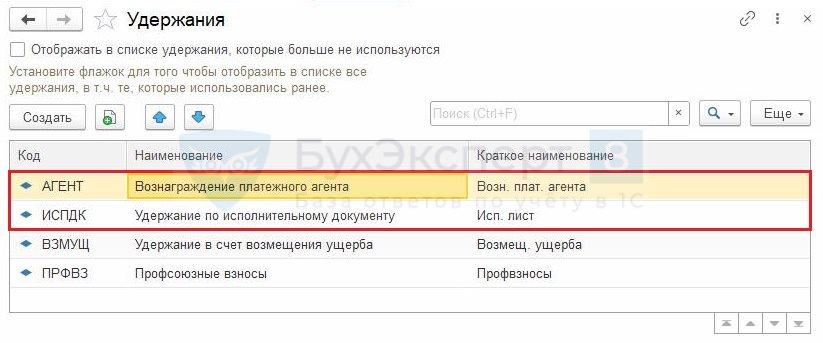
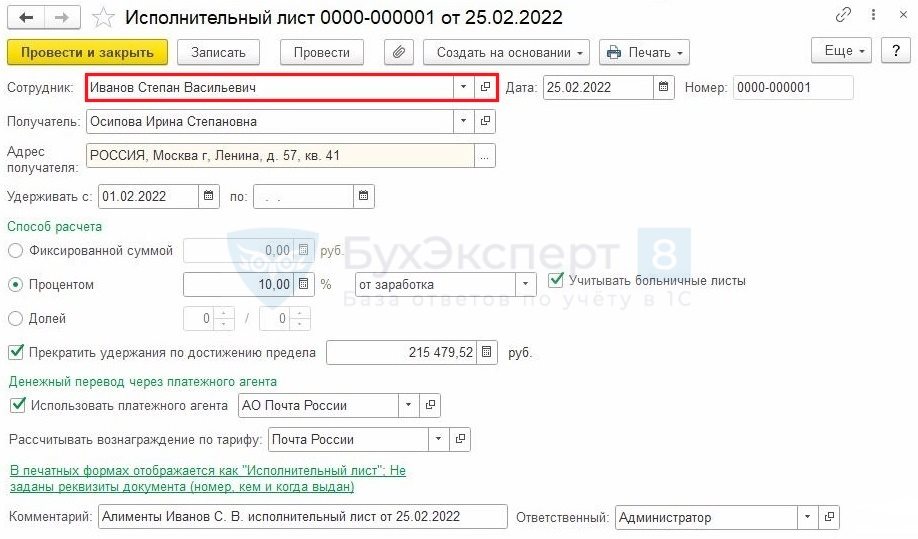
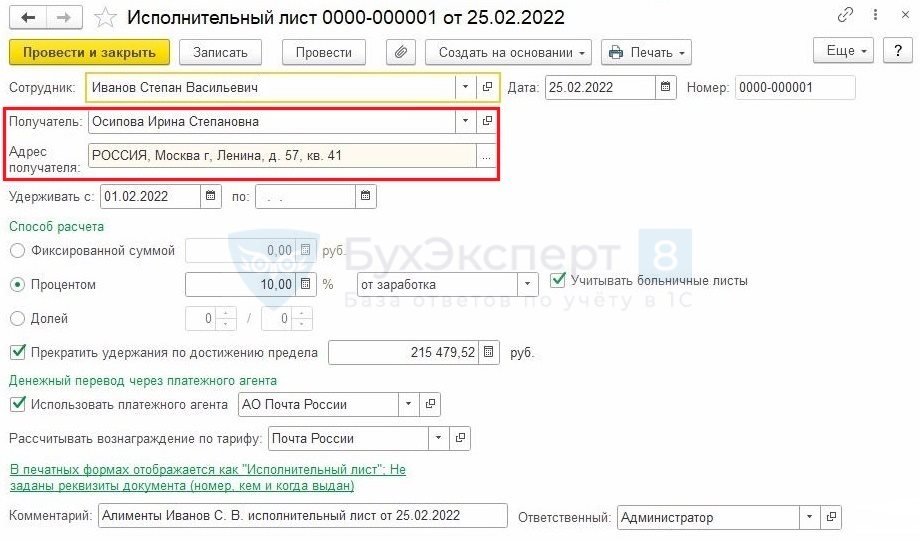
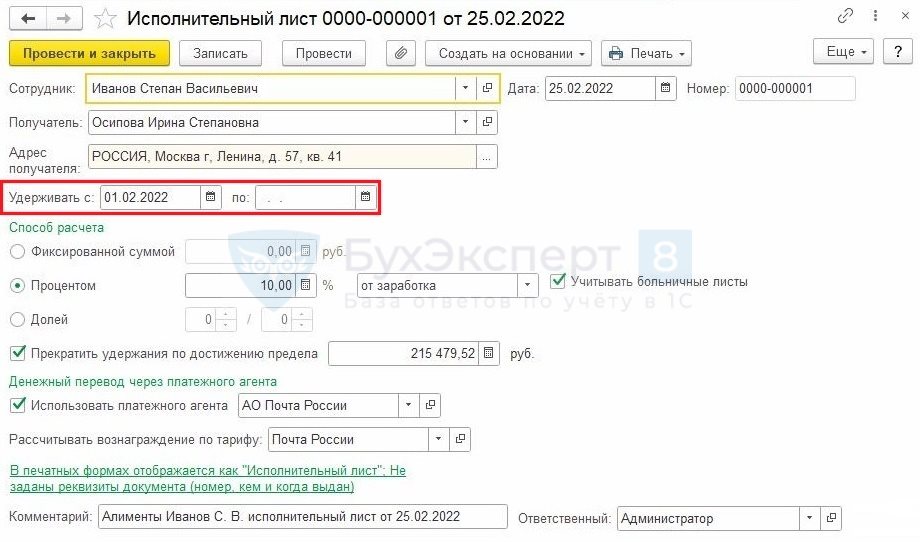

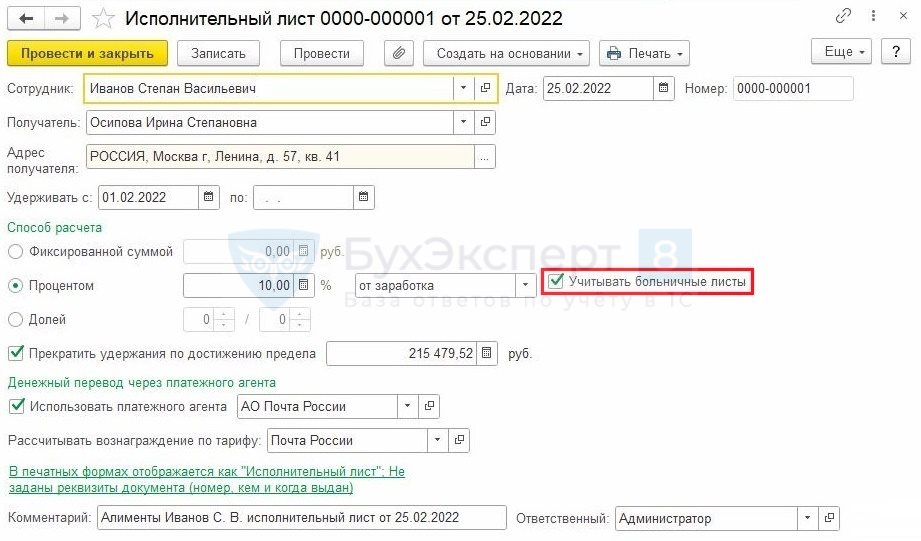
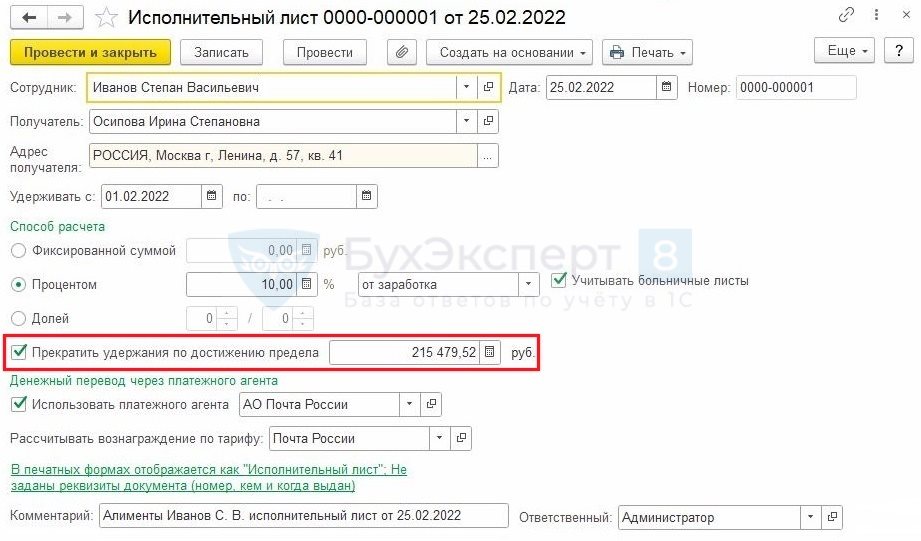
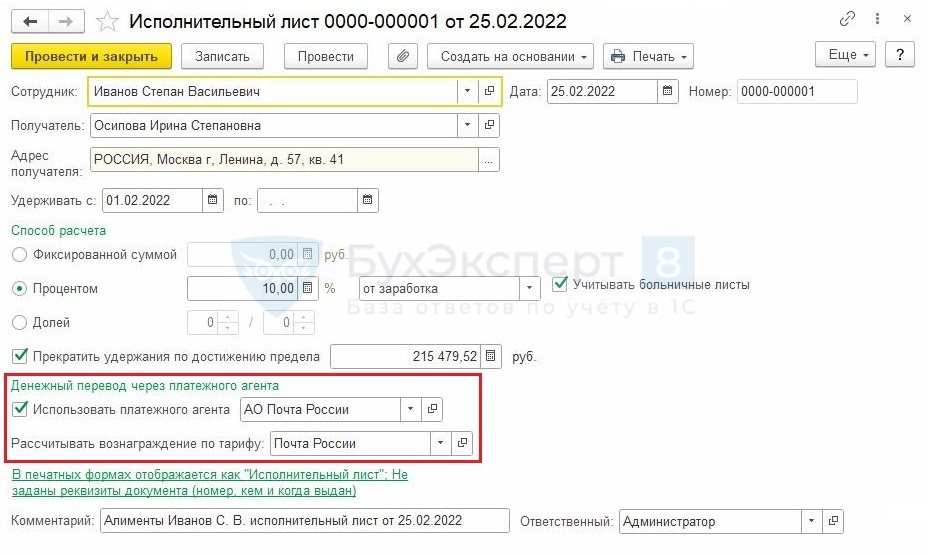


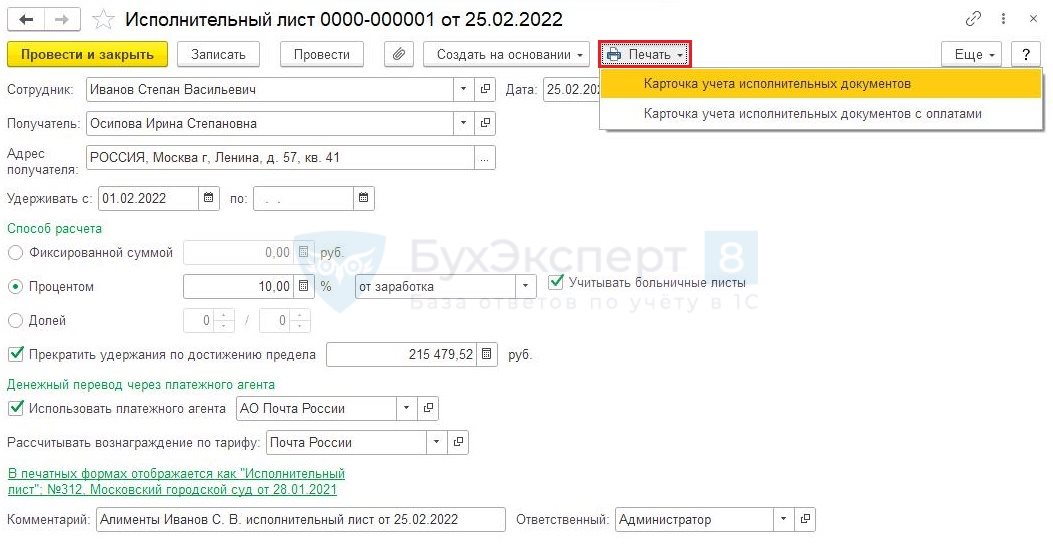
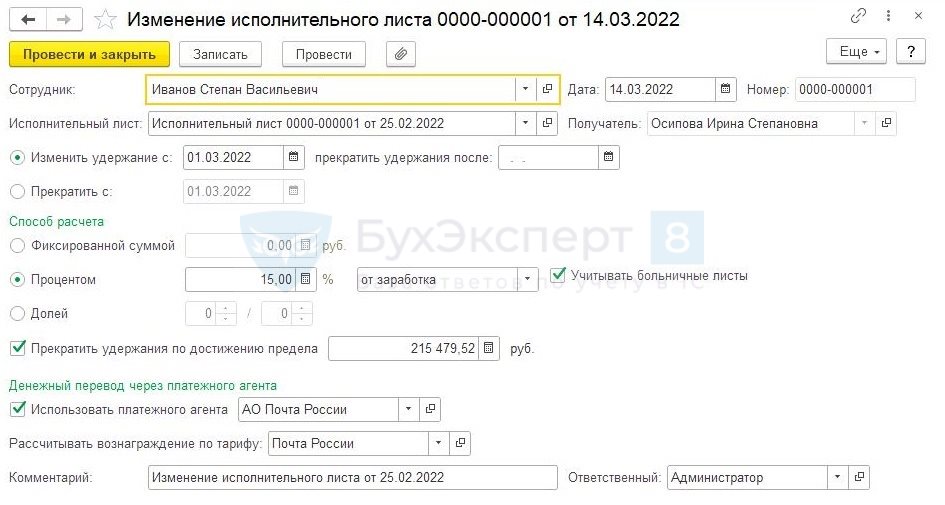
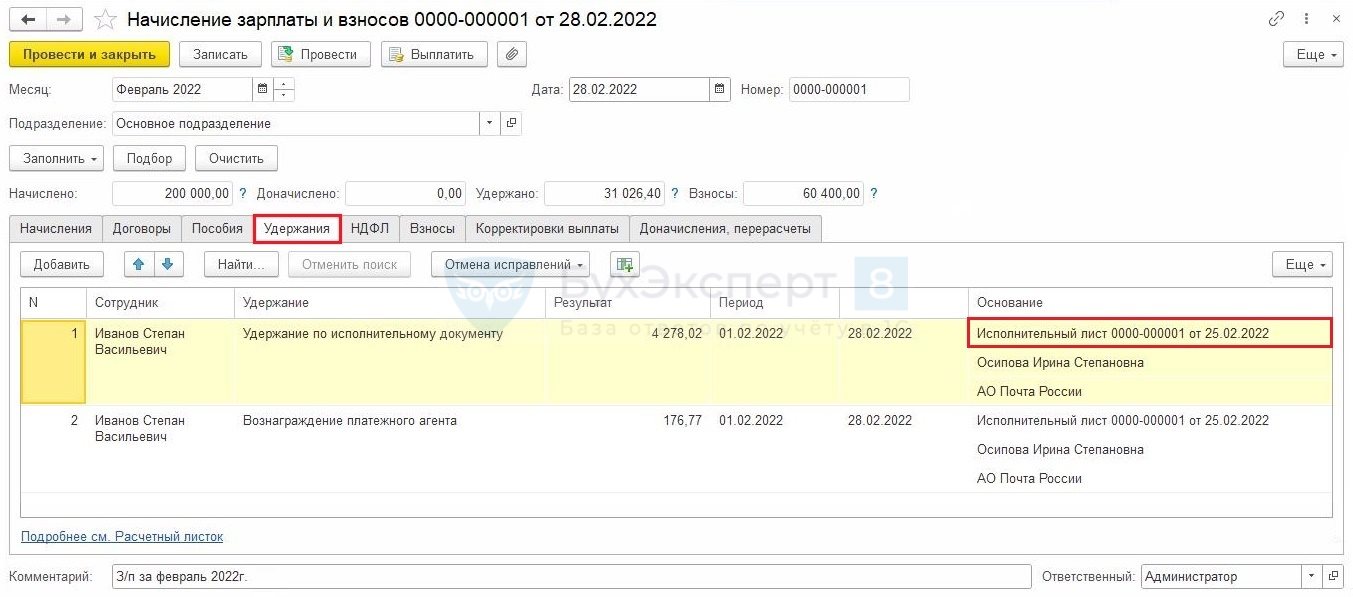
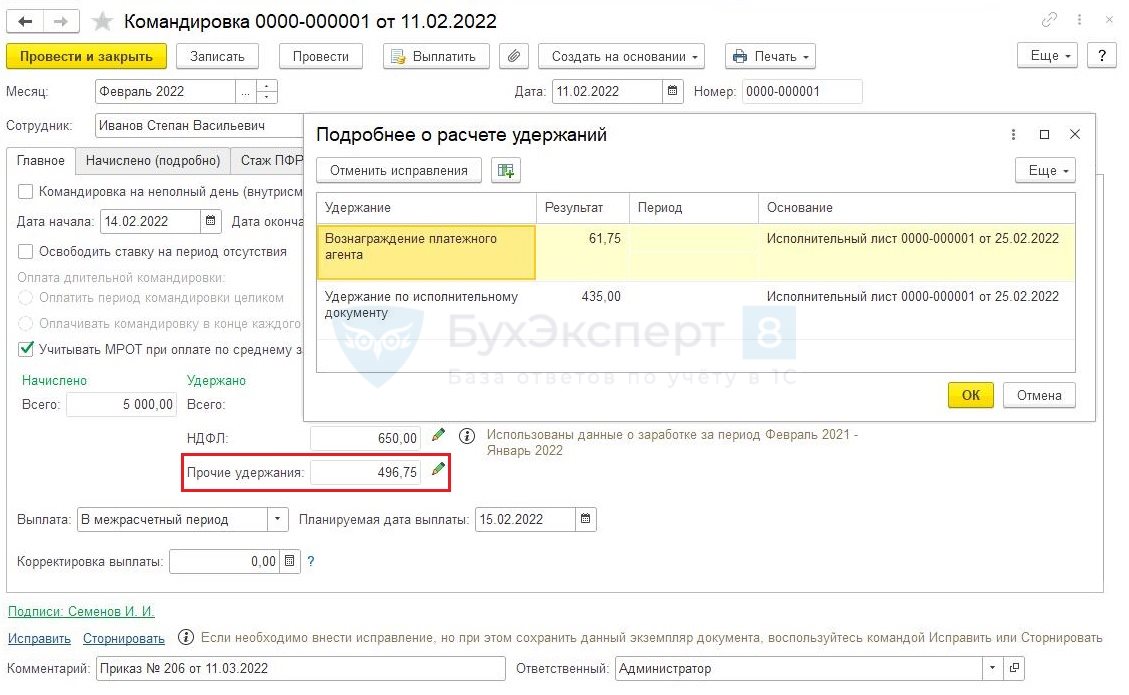
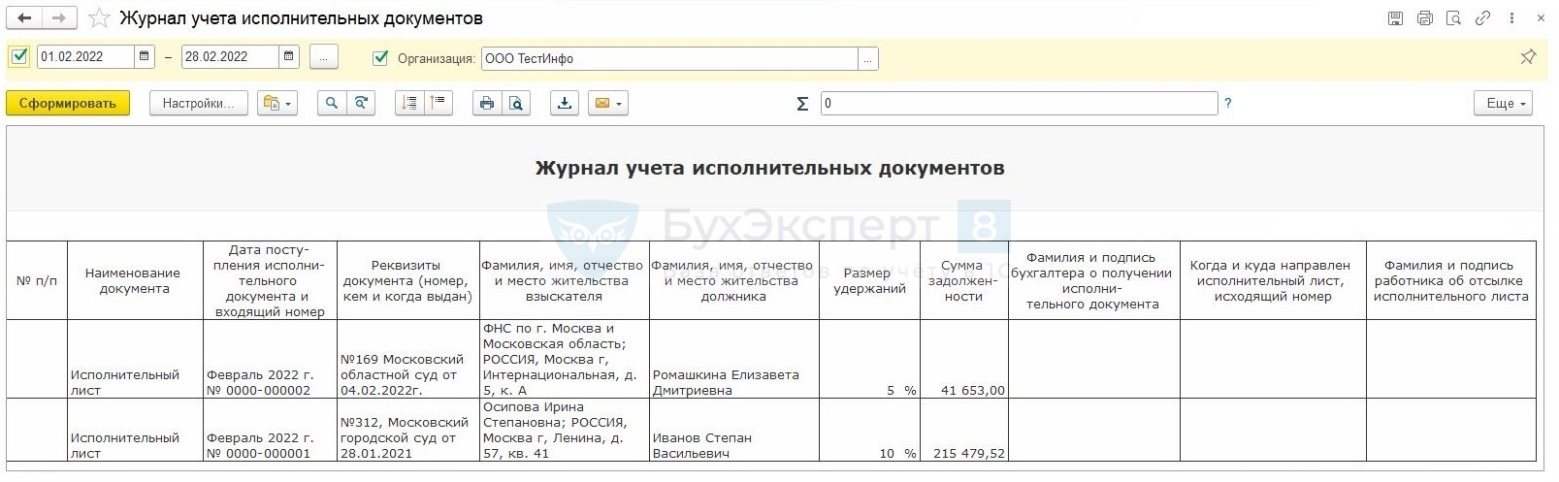
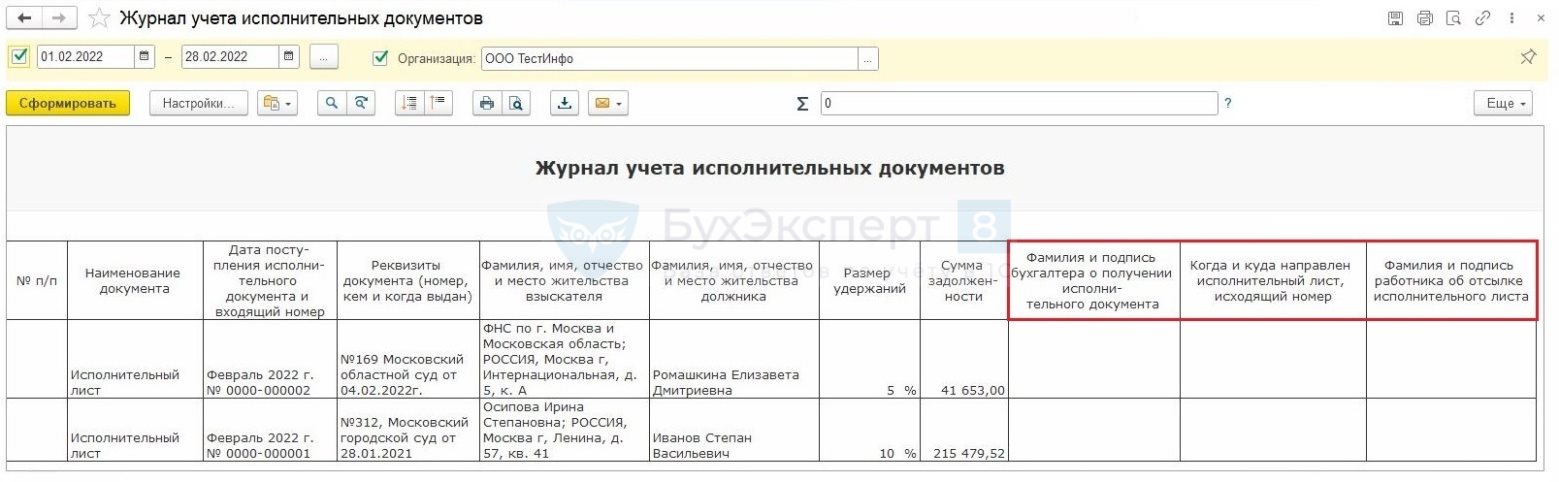
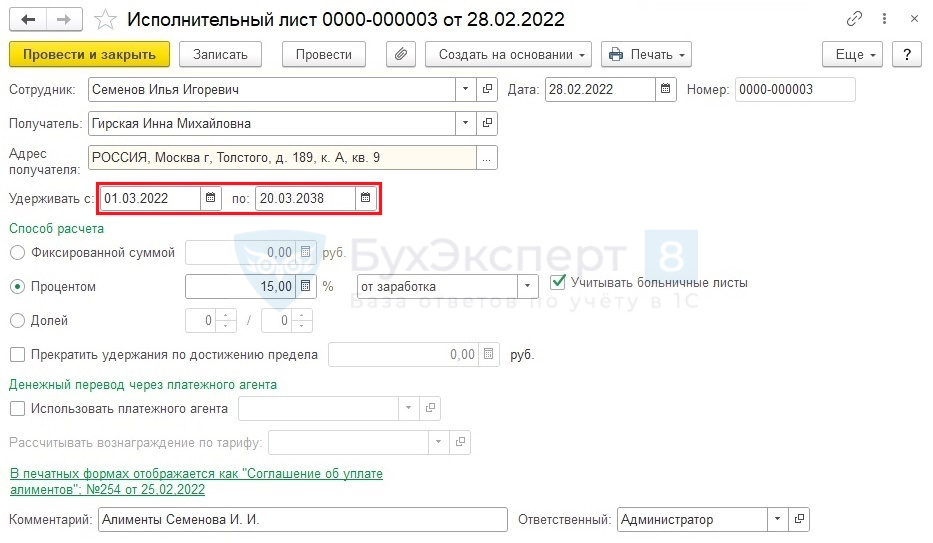
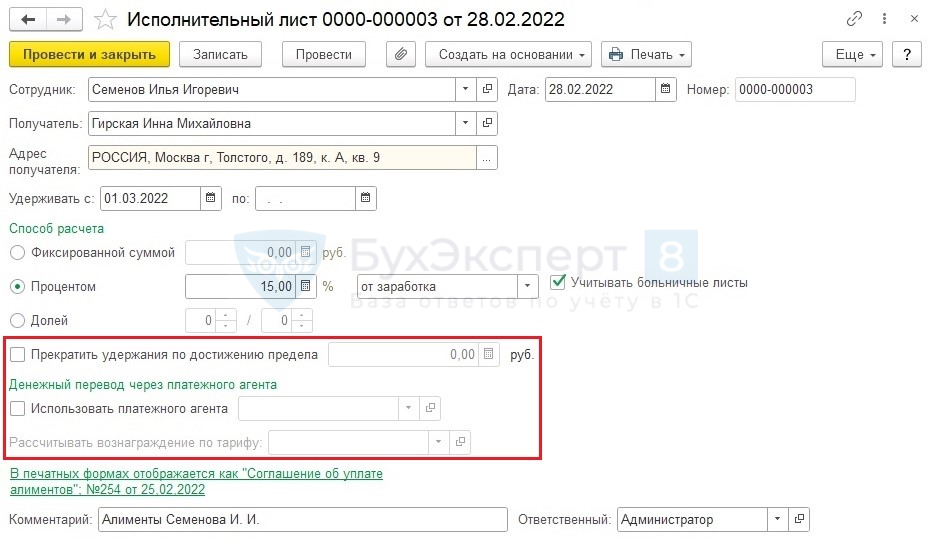
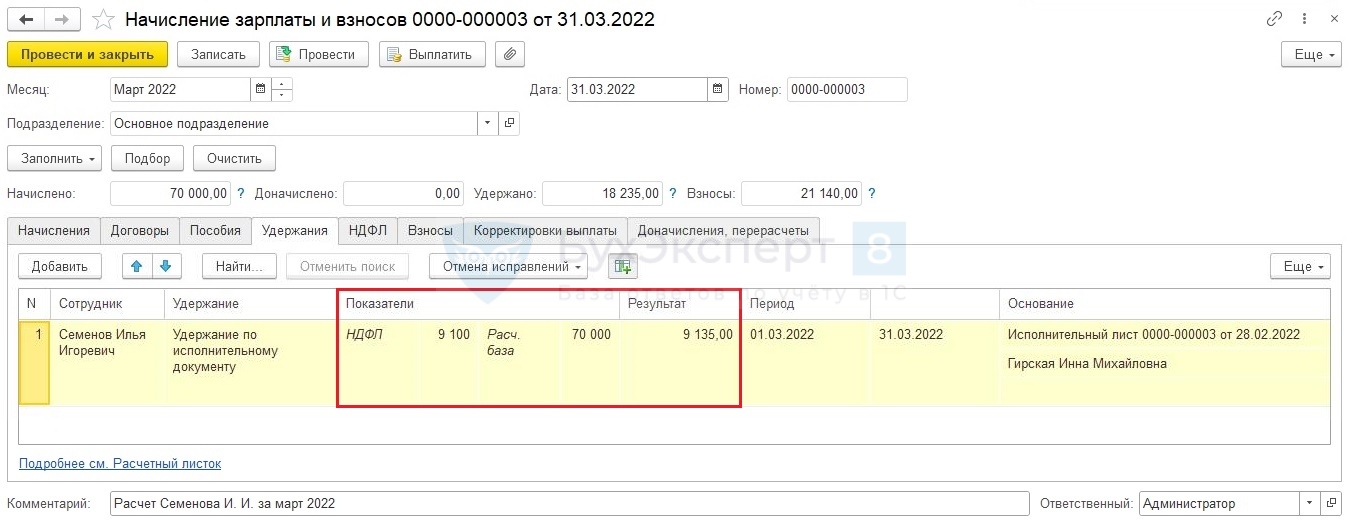

Или не нужно создавать документ изменение если меняется только получатель и достаточно изменить получателя в самом документе ?
Здравствуйте! Удалила, скриншот, так как он доступен для всех в рамках обсуждения статьи. Если мы изменим получателя в самом документе, то программа будет делать перерасчет с прошлой даты. Предлагаю закрыть Исполнительный лист и создать новый, указав нового получателя.
Мила, приветствую!
Спасибо большое!)
Добрый день!
Какой документ создать, чтоб провести в программе ЗУП удержание, если сотрудник сам написал Заявление на добровольное удержание алиментов? Исполнительно листа и Соглашения об уплате алиментов нет. Я так понимаю «Удержание по прочим операциям».
Здравствуйте! В данной ситуации рекомендую ориентироваться на том, какую хотите видеть поводку. Прикладываю ссылку на таблицу проводок по удержаниям: Настройка проводок для удержаний в 1С ЗУП 3.1 .